Masalah ping dan lag yang tinggi biasanya disebabkan oleh koneksi yang tidak stabil
- Ping dan lag yang tinggi di Call of Duty Vanguard dapat disebabkan oleh koneksi internet yang buruk, aplikasi yang memakan bandwidth tinggi, dan pengaturan game.
- Menutup browser dan aplikasi latar belakang lainnya untuk memperbaiki masalah. Anda juga dapat meningkatkan pengalaman bermain game dengan memperbarui driver jaringan dan grafis.
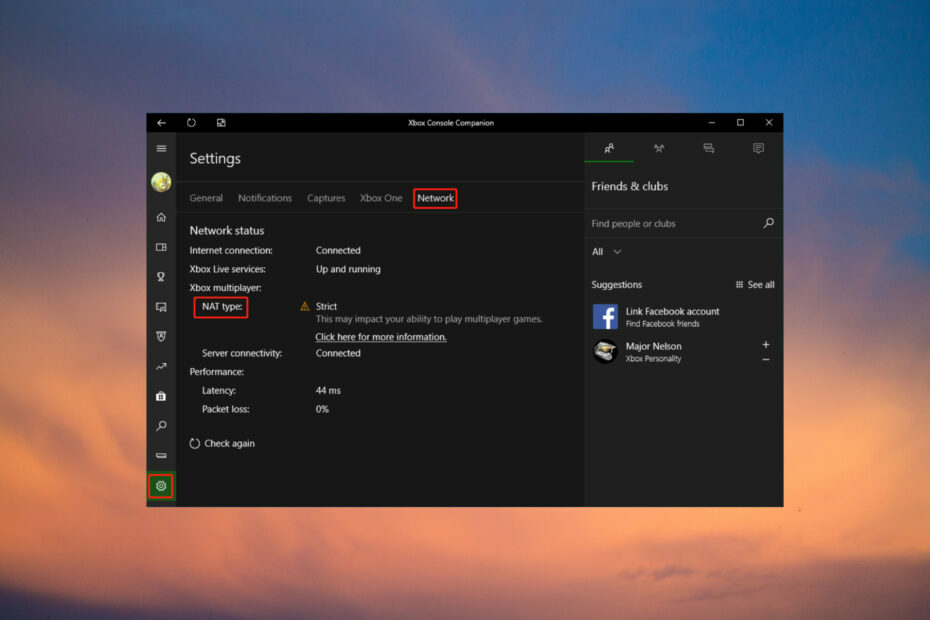
XINSTALL DENGAN MENGKLIK FILE DOWNLOAD
Perangkat lunak ini akan menjaga dan menjalankan driver Anda, sehingga menjaga Anda aman dari kesalahan umum komputer dan kegagalan perangkat keras. Periksa semua driver Anda sekarang dalam 3 langkah mudah:
- Unduh DriverFix (file unduhan terverifikasi).
- Klik Mulai Pindai untuk menemukan semua driver yang bermasalah.
- Klik Perbarui Driver untuk mendapatkan versi baru dan menghindari malfungsi sistem.
- DriverFix telah diunduh oleh 0 pembaca bulan ini.
Ping dan lag tinggi selain yang lain
Bug Panggilan Tugas adalah beberapa dari sedikit gangguan game online yang paling mengganggu para gamer.Anda dapat memperbaikinya dengan menutup memori dan tugas-tugas intensif bandwidth yang berjalan bersamaan dengan game. Restart router Anda dan mengubah server DNS Anda juga dapat membantu.
Apa yang menyebabkan ping dan lag tinggi di Call of Duty Vanguard?
Penyebab lag dan ping dalam game menembak sama di mana-mana. Beberapa alasan Anda melihatnya di Call of Duty Vanguard meliputi:
- Menggunakan VPN –Memainkan game AAA seperti CoD Vanguard dengan VPN Anda dapat menyebabkan masalah konektivitas seperti latensi tinggi, yang pada akhirnya menyebabkan kelambatan. Kami memiliki panduan khusus tentang cara mengatasi ping tinggi saat menggunakan VPN gaming.
- Koneksi jaringan – Menurut banyak gamer, menggunakan jaringan nirkabel untuk Call of Duty Vanguard online menghasilkan ping dan lag yang tinggi.
- Kompetisi bandwidth – Beberapa program dan aplikasi yang memakan dan bersaing untuk bandwidth pada perangkat yang sama dapat menyebabkan kemacetan jaringan. Karenanya, ping dan lag tinggi di CoD Vanguard.
- Masalah server CoD Vanguard – Jika server game down, ping tinggi dan lag pasti akan terjadi. Maka ini tidak hanya memengaruhi Anda tetapi semua pemain.
- Alokasi sumber daya sistem – Beberapa aplikasi dan program yang berbagi sumber daya sistem dengan game juga dapat menyebabkan ping tinggi dan kehilangan paket di Call of Duty Vanguard.
Apa pun alasannya, satu atau kombinasi perbaikan di bawah ini akan menyelesaikan masalah untuk Anda.
Bagaimana cara memperbaiki ping dan lag tinggi di Call of Duty Vanguard?
Sebelum Anda melanjutkan ke solusi lanjutan dalam artikel ini, cobalah perbaikan cepat di bawah ini:
- Periksa status server game dengan mengunjungi Halaman server aktivitas. Jika server game down, Anda harus menunggu hingga server live lagi.
- Ini meningkatkan kinerja karena lebih banyak sumber daya sistem yang digunakan untuk menjalankan game. Anda dapat memeriksa cara mengatur prioritas tugas di Windows Di Sini.
- Jaringan nirkabel rentan terhadap gangguan dan Kehilangan paket Wi-Fi. Jaringan kabel lebih stabil dan bisa menjadi semua yang Anda butuhkan untuk menghilangkan semua ping dan lag yang mengganggu.
- Jangan sambungkan beberapa perangkat jika Anda ingin menggunakan jaringan nirkabel untuk bermain game. Bantuan ini menghindari persaingan bandwidth.
Jika, seandainya, tidak satu pun di atas yang berhasil untuk Anda, cobalah metode pemecahan masalah lanjutan berikut untuk memperbaiki masalah.
1. Perbarui driver grafis
- Tekan Windows + R kunci untuk meluncurkan Berlari jendela, ketik perintah berikut di ruang teks, dan klik OKE:
devmgmt.msc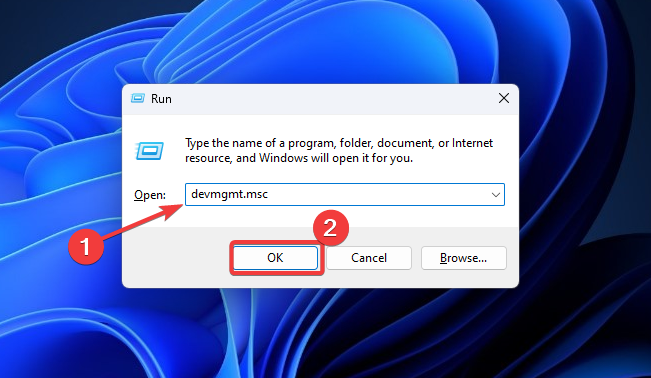
- Memperluas Display adapter untuk melihat driver yang ingin Anda perbarui, klik kanan padanya dan pilih Perbarui driver.
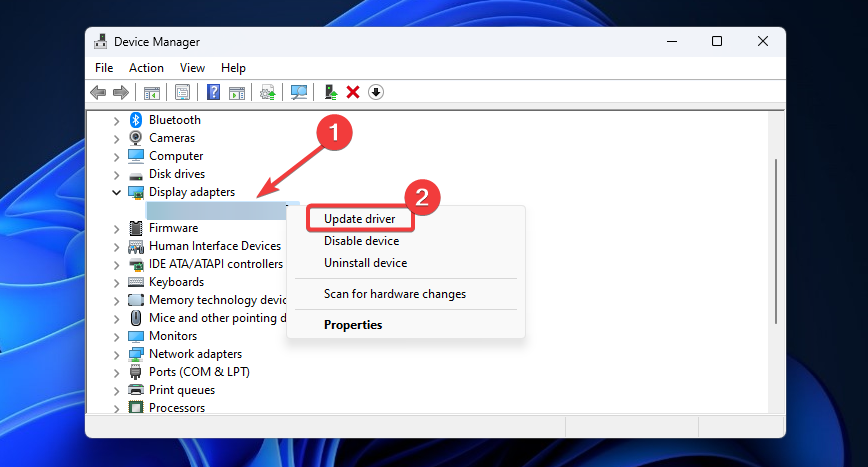
- Pilih Cari driver secara otomatis dan ikuti petunjuk di layar untuk menyelesaikan proses.
Kiat ahli:
SPONSOR
Beberapa masalah PC sulit diatasi, terutama terkait dengan repositori yang rusak atau file Windows yang hilang. Jika Anda mengalami masalah dalam memperbaiki kesalahan, sistem Anda mungkin rusak sebagian.
Kami merekomendasikan menginstal Restoro, alat yang akan memindai mesin Anda dan mengidentifikasi kesalahannya.
klik disini untuk mengunduh dan mulai memperbaiki.
Nyalakan ulang perangkat Anda dan periksa apakah ping tinggi dan kelambatan telah hilang. Jika Anda ingin mengetahui lebih banyak metode untuk memperbarui driver grafis, baca posting ini cara memperbarui driver grafis pada Windows 11.
Untuk memastikan semuanya berjalan lancar dan menghindari segala jenis kesalahan driver GPU, pastikan untuk menggunakan yang lengkap asisten pembaruan driver yang akan menyelesaikan masalah Anda hanya dengan beberapa klik, dan kami sangat menyarankan DriverFix. Ikuti langkah-langkah mudah ini untuk memperbarui driver Anda dengan aman:
- Unduh dan instal DriverFix.
- Luncurkan perangkat lunak.
- Tunggu DriverFix untuk mendeteksi semua driver Anda yang salah.
- Aplikasi sekarang akan menunjukkan kepada Anda semua driver yang bermasalah, dan Anda hanya perlu memilih yang ingin Anda perbaiki.
- Tunggu aplikasi untuk mengunduh dan menginstal driver terbaru.
- Mengulang kembali PC Anda agar perubahan diterapkan.

DriverFix
Buat GPU Anda tetap di puncak kinerjanya tanpa mengkhawatirkan drivernya.
Kunjungi situs web
Penafian: program ini perlu ditingkatkan dari versi gratis untuk melakukan beberapa tindakan tertentu.
2. Ubah alamat server DNS Anda
- Buka jendela Menu mulai dan pilih Pengaturan.

- Klik Jaringan & internet di panel kiri dan pilih Ethernet.
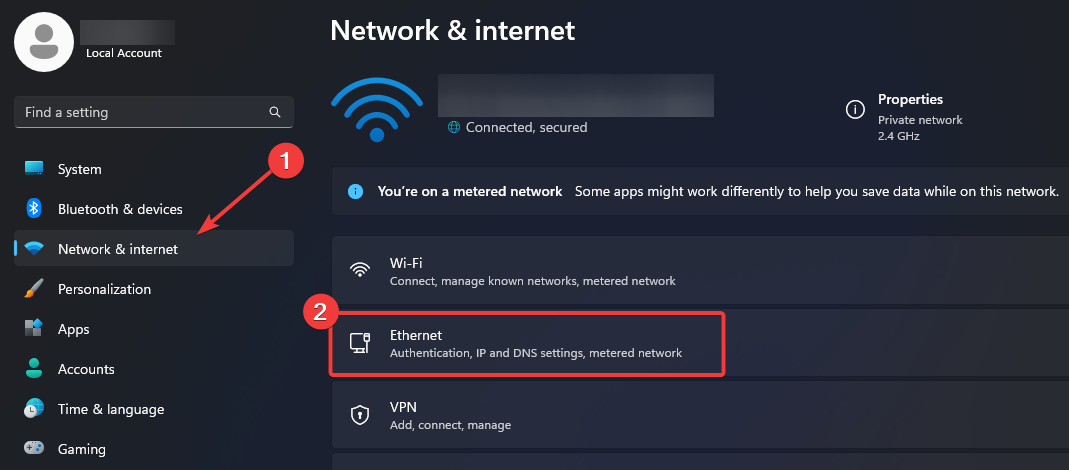
- Navigasi ke Penugasan server DNS dan klik Sunting.
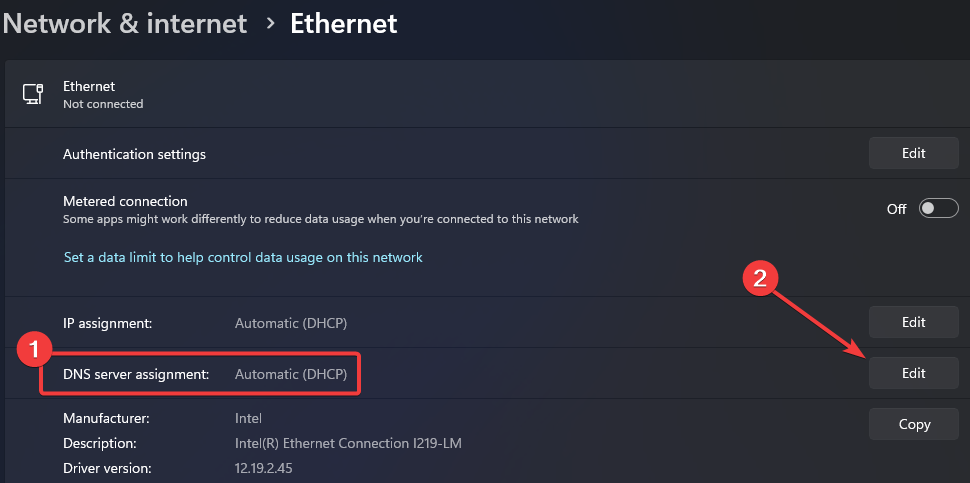
- Beralih ke Manual dan beralih Pada tombol di bawah IPv4.
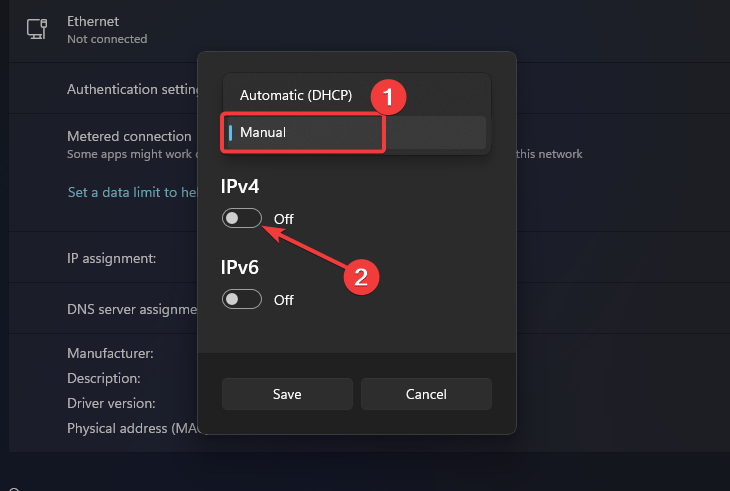
- Untuk DNS pilihan, memasukkan 8.8.8.8, untuk DNS alternatif, menggunakan 8.8.4.4, dan klik Menyimpan tombol.
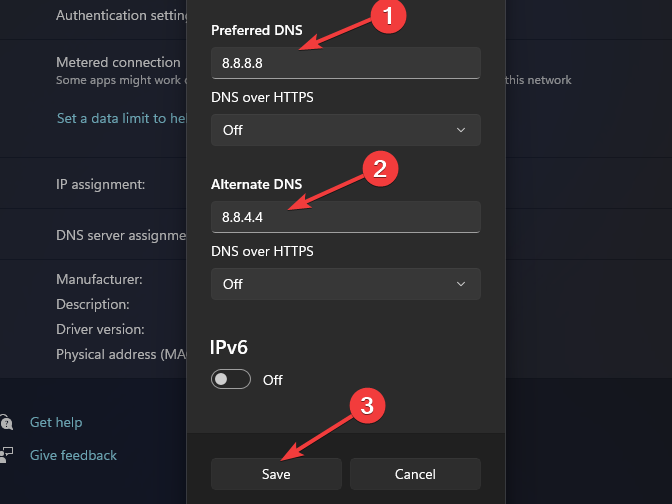
Agar perubahan ini efektif, Anda mungkin perlu menghapus cache DNS. Panduan ini cara menghapus cache server DNS dapat membantu.
- Inilah Cara Memperbaiki Steam Error Code E20 Dalam 2 Menit
- Perbaiki: Operasi Dibatalkan Oleh Pengguna (0x4C7)
- Steam Error Code E8: Apa Artinya & Cara Memperbaikinya
3. Matikan streaming tekstur sesuai permintaan
- Membuka PENGATURAN pada Call of Duty Vanguard dan beralih ke GRAFIS tab.
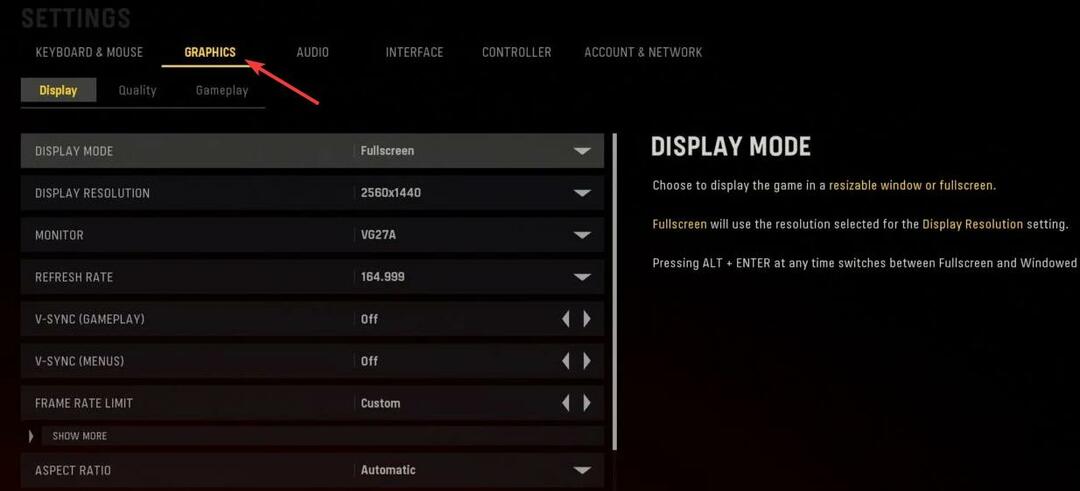
- Selanjutnya, klik pada Menampilkan sub menu dan gulir ke bawah untuk memilih STREAMING TEKSTUR SESUAI PERMINTAAN.
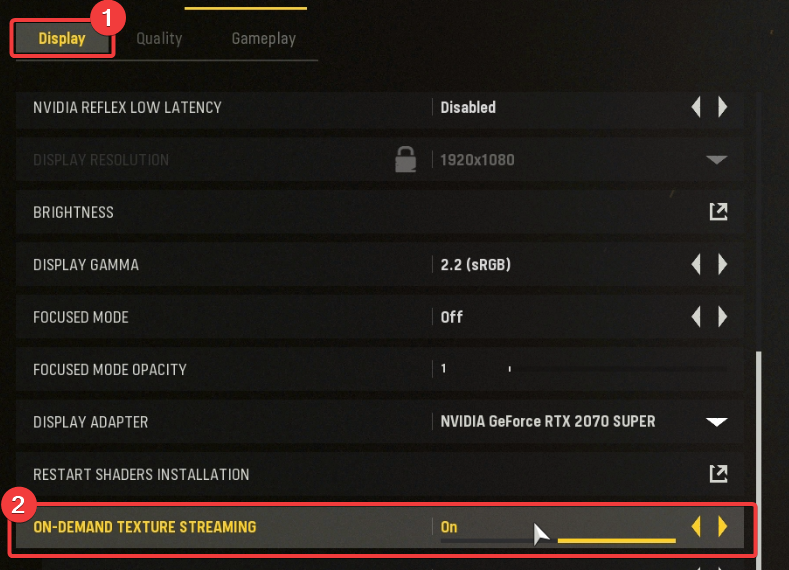
- Nonaktifkan STREAMING TEKSTUR SESUAI PERMINTAAN dan memulai kembali permainan.
Anda mungkin menemukan bahwa pengaturan Anda tidak disimpan saat memulai ulang permainan. Call of Duty tidak menyimpan pengaturan adalah masalah umum. Semua yang perlu Anda perbaiki ada di panduan kami.
4. Nonaktifkan VBS di Windows 11
- Klik Menu mulai di bilah tugas Anda dan pilih Pengaturan.

- Gulir ke bawah ke Privasi & keamanan dan klik Keamanan Windows.
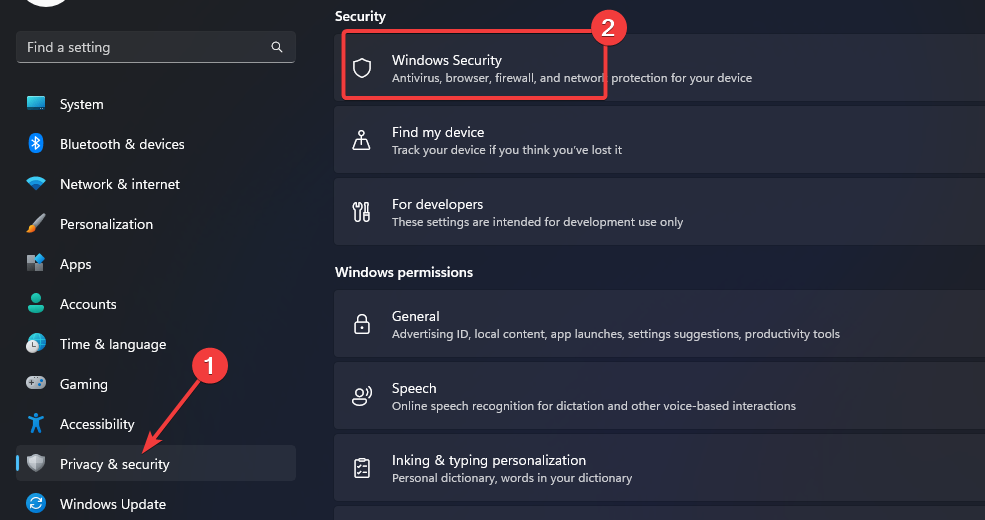
- Selanjutnya, pilih Keamanan perangkat.
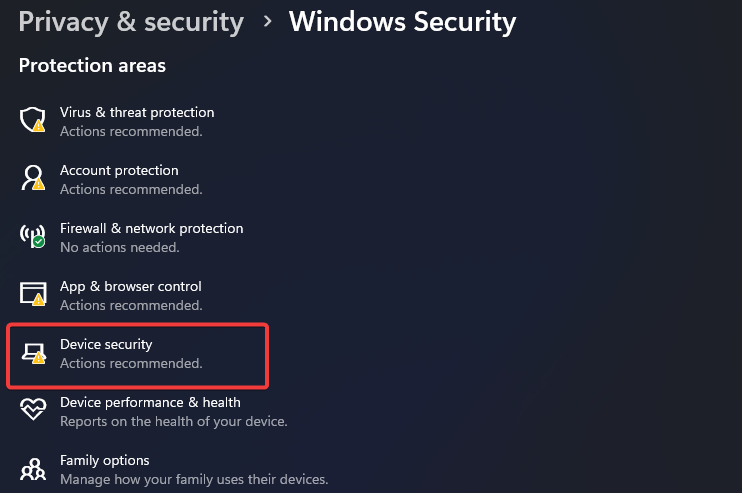
- Di bawah Isolasi inti, klik Detail isolasi inti.
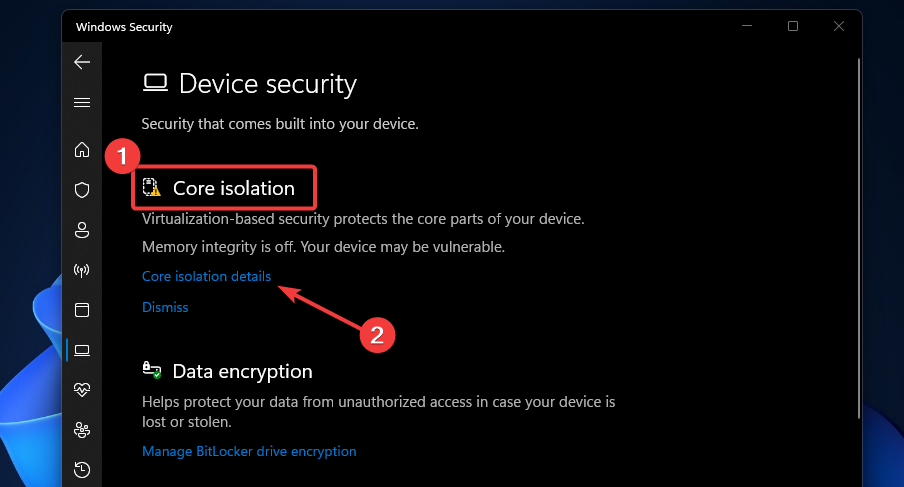
- Beralih Mati tombol radio di bawah integritas memori.
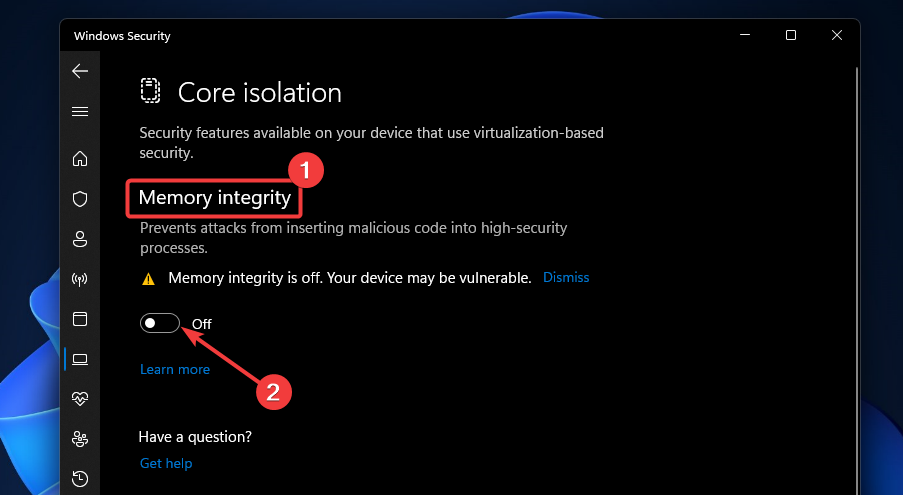
5. Nonaktifkan Keamanan Windows untuk Call of Duty Vanguard
- Klik Mencari tombol, ketik Keamanan Windows di kotak pencarian dan klik Pertandingan terbaik hasil.
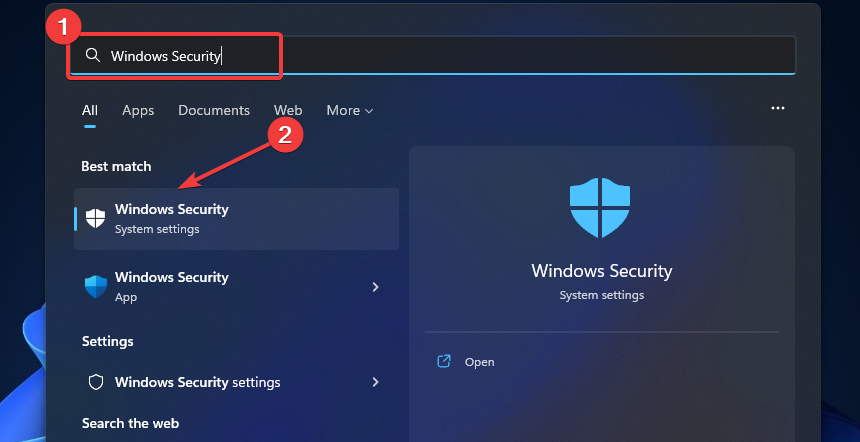
- Pilih Perlindungan virus & ancaman lalu pilih Kelola setelan.
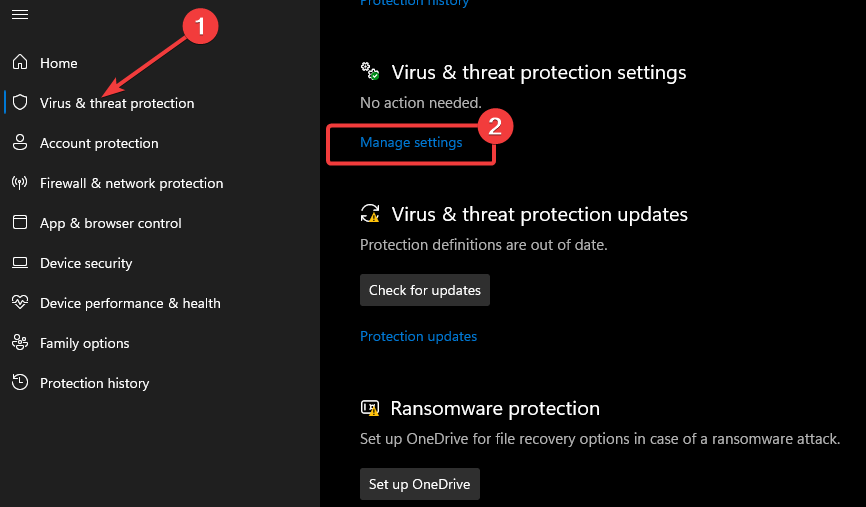
- Gulir ke bawah ke Pengecualian, lalu klik Tambahkan atau hapus pengecualian.
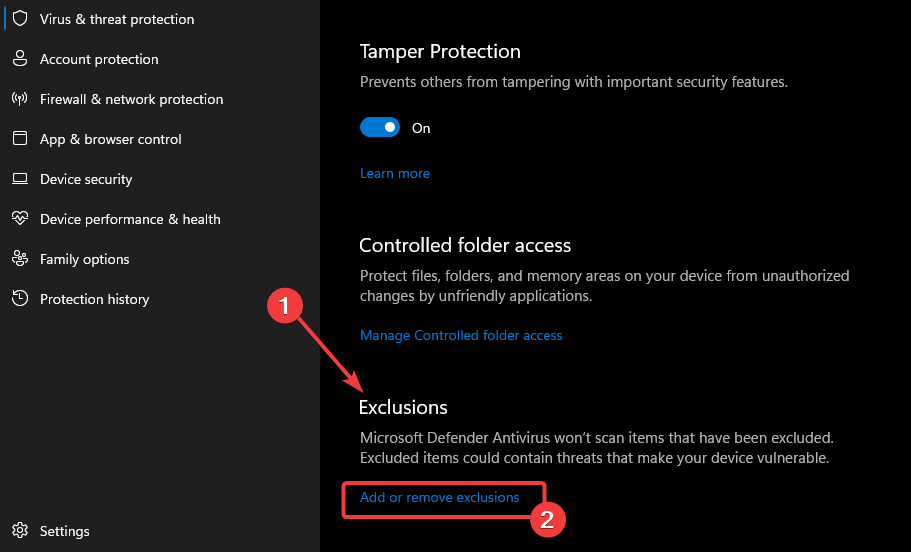
- Pilih +Tambahkan pengecualian dan tambahkan Vanguard Launcher.exe mengajukan.
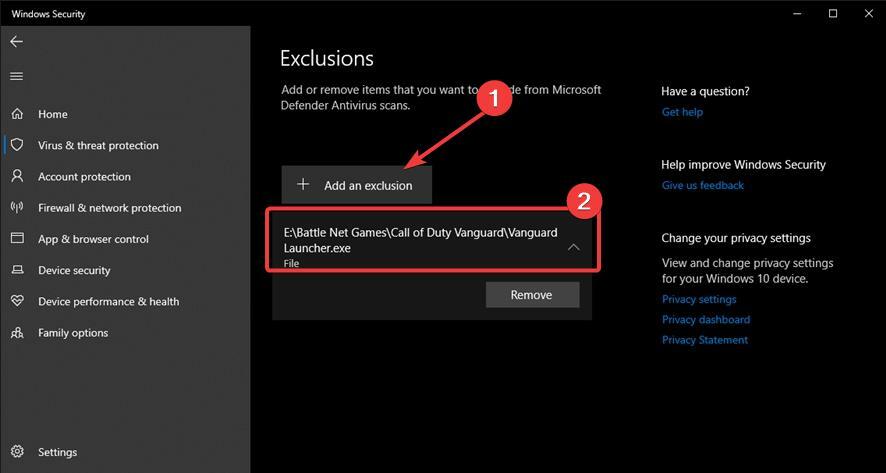
- Luncurkan ulang game.
Ini adalah perbaikan terbaik untuk ping dan lag tinggi di Call of Duty Vanguard. Jika Anda mengikuti langkah-langkah di atas, Anda seharusnya dapat memperbaiki masalah tersebut.
Kesalahan Call of Duty Vanguard Dev adalah masalah lain yang mungkin akan Anda temui selama perjalanan bermain game Anda. Pastikan Anda membaca panduan tertaut kami untuk memperbaikinya.
Kami juga memiliki panduan terperinci tentang cara memperbaiki lag mouse di Call of Duty untuk pengalaman bermain game yang optimal.
Silakan tinggalkan pesan di bagian komentar di bawah jika Anda merasa artikel ini bermanfaat.
Masih mengalami masalah? Perbaiki dengan alat ini:
SPONSOR
Jika saran di atas belum menyelesaikan masalah Anda, PC Anda mungkin mengalami masalah Windows yang lebih dalam. Kami merekomendasikan mengunduh alat Perbaikan PC ini (diberi peringkat Hebat di TrustPilot.com) untuk mengatasinya dengan mudah. Setelah instalasi, cukup klik Mulai Pindai tombol dan kemudian tekan pada Perbaiki Semua.


